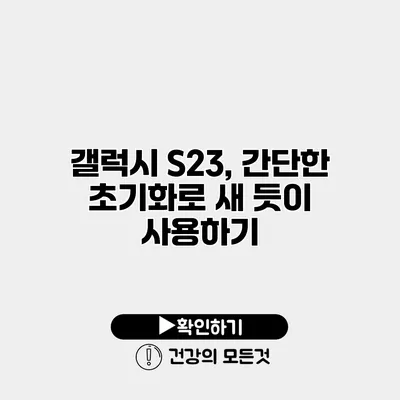갤럭시 S23의 성능을 최대한 활용하기 위해 초기화는 아주 중요한 과정이에요. 스마트폰을 오랫동안 사용하다 보면 불필요한 데이터가 쌓이고, 속도가 느려질 수 있죠. 이번 포스트에서는 갤럭시 S23을 간단한 초기화로 새처럼 사용하는 방법에 대해 자세히 알아보도록 할게요.
✅ 갤럭시 S23의 보안 설정을 쉽게 알아보세요.
갤럭시 S23 초기화의 필요성
스마트폰을 사용하면서 간혹 느려짐, 오류 발생 등의 문제가 발생하는 경우가 많아요. 이러한 문제를 해결하기 위해서는 초기화가 필요해요. 초기화는 기기를 공장 출하시 설정으로 되돌리는 것이기 때문에, 불필요한 데이터와 앱을 정리해 줄 수 있죠.
초기화의 장점
- 시스템 속도가 빨라짐
- 불필요한 데이터 삭제
- 새로운 사용자 경험 제공
이런 이유로 초기화는 사용자에게 많은 이점을 줘요. 사용자는 기기를 새것처럼 느낄 수 있으며, 성능이 좋아지는 것도 큰 장점이죠.
✅ 갤럭시 비밀번호 복구의 모든 비법을 알아보세요!
갤럭시 S23 초기화 방법
갤럭시 S23을 초기화하는 방법에는 두 가지가 있어요: 설정 메뉴를 이용한 방법과 하드웨어 버튼을 이용한 방법이죠.
설정 메뉴 이용하기
- 설정 앱을 엽니다.
- 일반 관리 옵션을 선택합니다.
- 초기화 메뉴로 들어갑니다.
- 공장 데이터 초기화를 선택하고, 안내에 따라 진행합니다.
하드웨어 버튼 사용하기
- 전원 버튼과 볼륨 업 버튼을 동시에 누릅니다.
- 갤럭시 로고가 나타나면 버튼을 놓습니다.
- 메뉴가 나오면 볼륨 버튼으로 “Wipe Data/Factory Reset”을 선택하고 전원 버튼으로 확인합니다.
이 두 가지 방법 모두 매우 간단하며, 개인 데이터가 삭제되니 미리 백업하는 것을 추천해요.
✅ 나에게 맞는 저장 방식, 지금 알아보세요!
초기화 전 데이터 백업 방법
초기화를 시행하기 전에 데이터 백업은 필수예요. 이런 과정을 통해 소중한 정보를 잃지 않을 수 있죠.
- 클라우드 백업: 구글 드라이브나 삼성 클라우드를 이용하여 Contacts, Photos, Documents 등을 백업합니다.
- 외부 저장장치 사용: USB 케이블을 통해 컴퓨터에 데이터를 백업할 수 있어요.
이렇게 데이터 백업을 진행한 후, 초기화를 시행하면 안전하게 기기를 새롭게 사용할 수 있습니다.
✅ IP타임 공유기 비밀번호를 쉽게 초기화하는 방법을 알아보세요.
초기화 후 스마트폰 설정
초기화를 마친 후에는 다시 스마트폰을 설정해야 해요. 이때 중요한 몇 가지 팁을 알려드릴게요.
초기 설정 단계
- 언어 및 지역 설정: 원하는 언어와 지역을 선택합니다.
- Wi-Fi 연결: 안정적인 네트워크에 연결하여 앱 다운로드와 업데이트를 진행합니다.
- 구글 계정 로그인: 필요한 앱과 데이터를 복원하기 위해 로그인합니다.
필수 앱 설치
- 소셜 미디어 앱: 카카오톡, 인스타그램 등 필요한 앱을 다운로드합니다.
- 생산성 앱: 일정 관리 앱이나 메모 앱을 설치하여 생산성을 높입니다.
✅ 앱 성능을 극대화할 수 있는 팁을 만나보세요.
초기화 후 사용자 경험 향상하는 팁
갤럭시 S23의 성능을 향상시키기 위한 몇 가지 추가적인 팁을 소개할게요.
- 불필요한 앱 삭제: 쓰지 않는 앱은 삭제하세요.
- 기기 소프트웨어 업데이트: 소프트웨어를 최신 상태로 유지하여 성능을 높입니다.
- 정기적인 데이터 정리: 주기적으로 데이터를 정리하여 기기 속도를 유지하세요.
| 초기화 후 설정 항목 | 설명 |
|---|---|
| 언어 및 지역 설정 | 사용자가 원하는 언어 및 지역 설정 |
| Wi-Fi 연결 | 흠집없이 앱 다운로드 및 업데이트를 위해 Wi-Fi 연결 |
| 구글 계정 로그인 | 이메일 및 앱 데이터를 복원하기 위해 로그인 |
결론
갤럭시 S23의 초기화는 성능을 개선하고 새로운 사용자 경험을 제공하는 효과적인 방법이에요. 기기를 새롭게 사용하기 위한 초기화는 쉽고, 주기적으로 진행하면 더욱 좋답니다. 백업, 초기화, 이후 설정을 통해 더욱 효율적으로 스마트폰을 사용할 수 있어요.
이제 여러분도 갤럭시 S23을 초기화하고 한층 빠르고 효율적으로 기기를 활용해 보세요! 지금 바로 초기화를 시도해보세요!
자주 묻는 질문 Q&A
Q1: 갤럭시 S23 초기화의 필요성은 무엇인가요?
A1: 갤럭시 S23 초기화는 스마트폰의 성능을 개선하고, 불필요한 데이터를 제거하여 기기가 느려지는 문제를 해결하는 데 필요합니다.
Q2: 초기화 전에 데이터 백업은 어떻게 해야 하나요?
A2: 데이터 백업은 구글 드라이브나 삼성 클라우드 등을 이용하거나, USB 케이블을 통해 컴퓨터에 데이터를 저장하여 진행할 수 있습니다.
Q3: 초기화 후 스마트폰 설정 과정은 어떻게 되나요?
A3: 초기화 후에는 언어 및 지역 설정, Wi-Fi 연결, 구글 계정 로그인 등을 수행하여 스마트폰을 다시 설정해야 합니다.